电脑怎么把图片弄成jpg格式
1、点击图片批量处理
点击打开WPS的图片批量处理。

2、点击改格式
点击界面右侧的改格式。

3、添加图片
添加需要转jpg的图片。
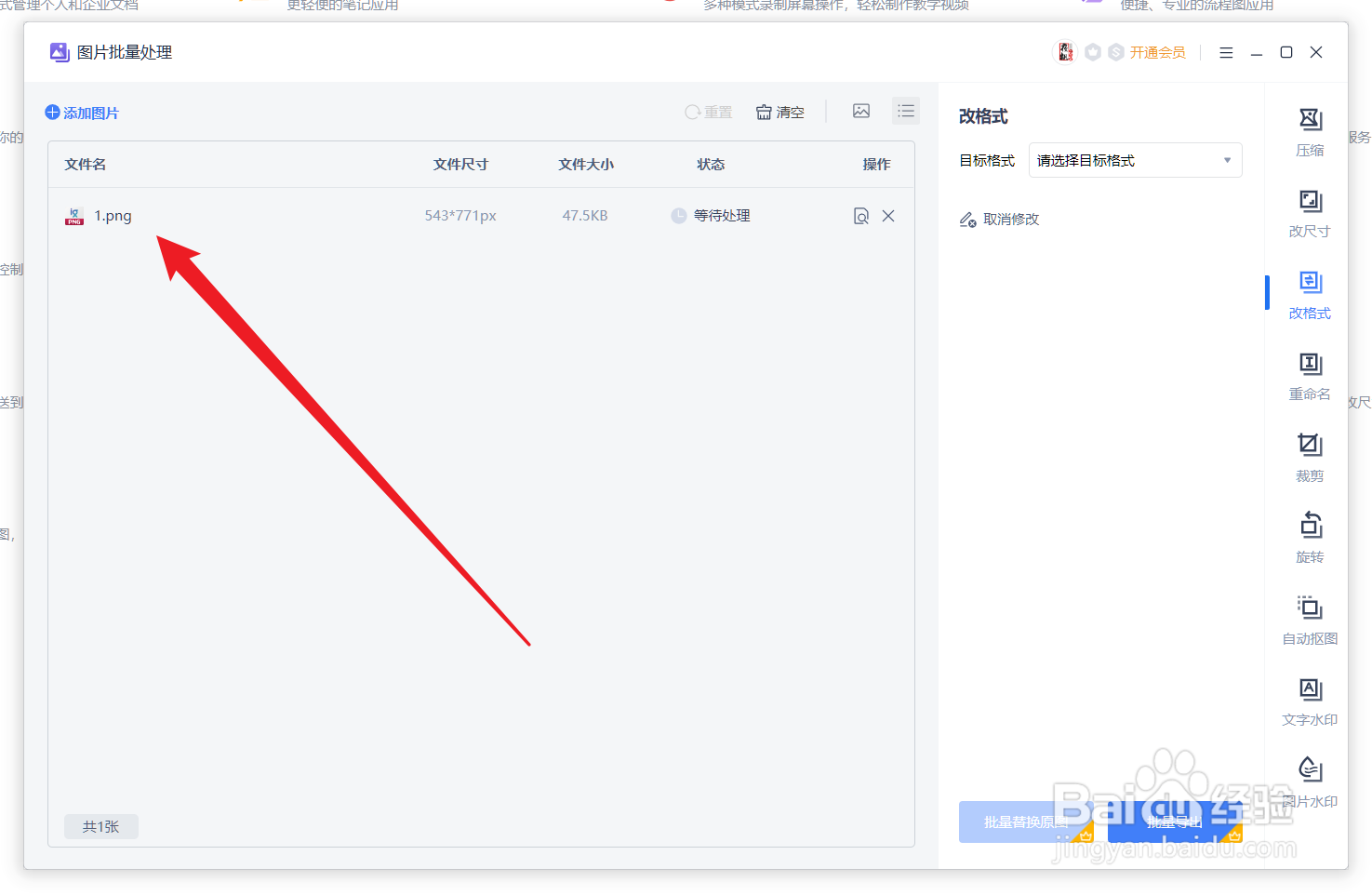
4、设置jpg格式
将图片格式设置为jpg格式。
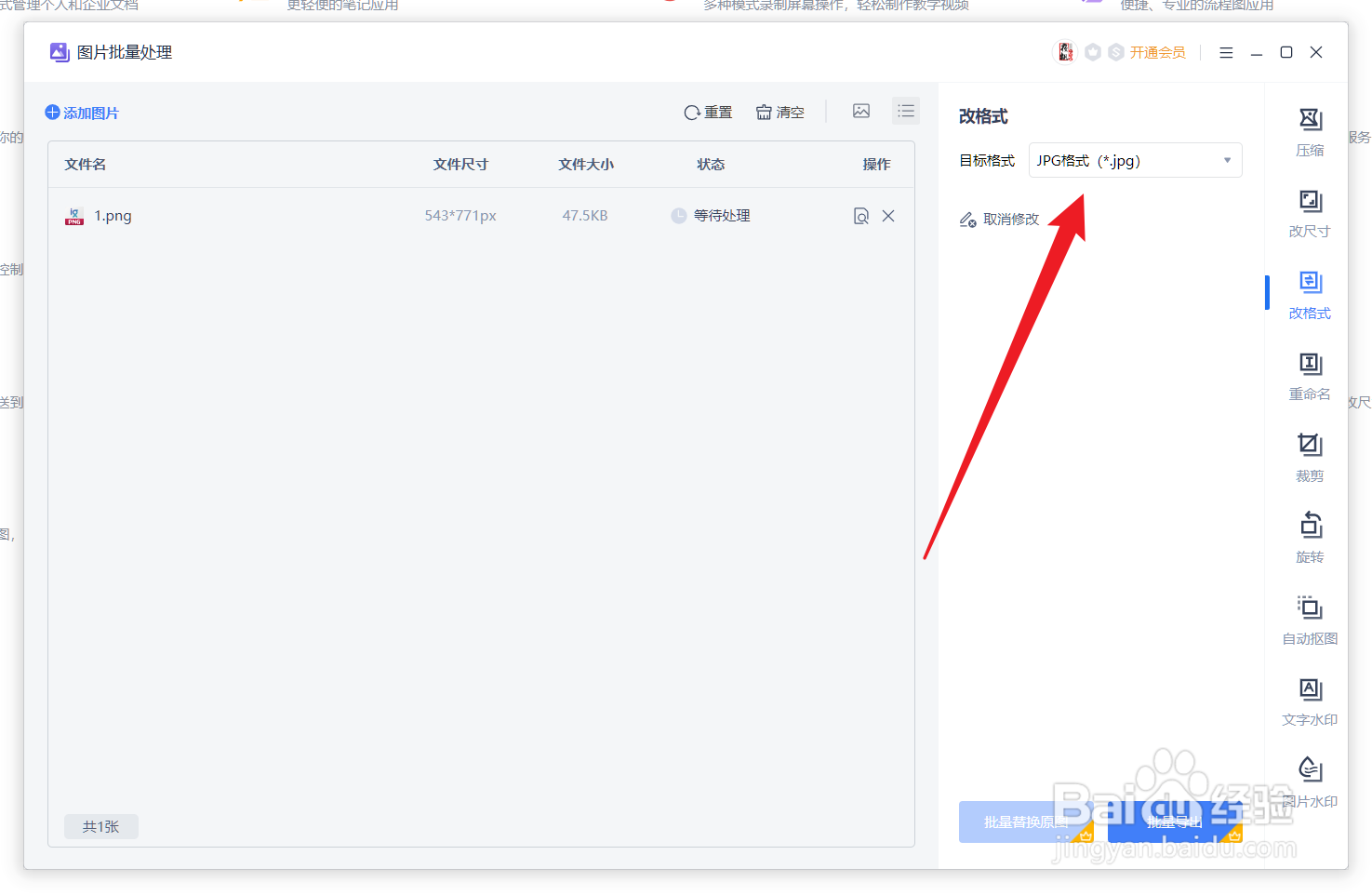
5、点击导出按钮
点击界面的导出按钮完成操作。
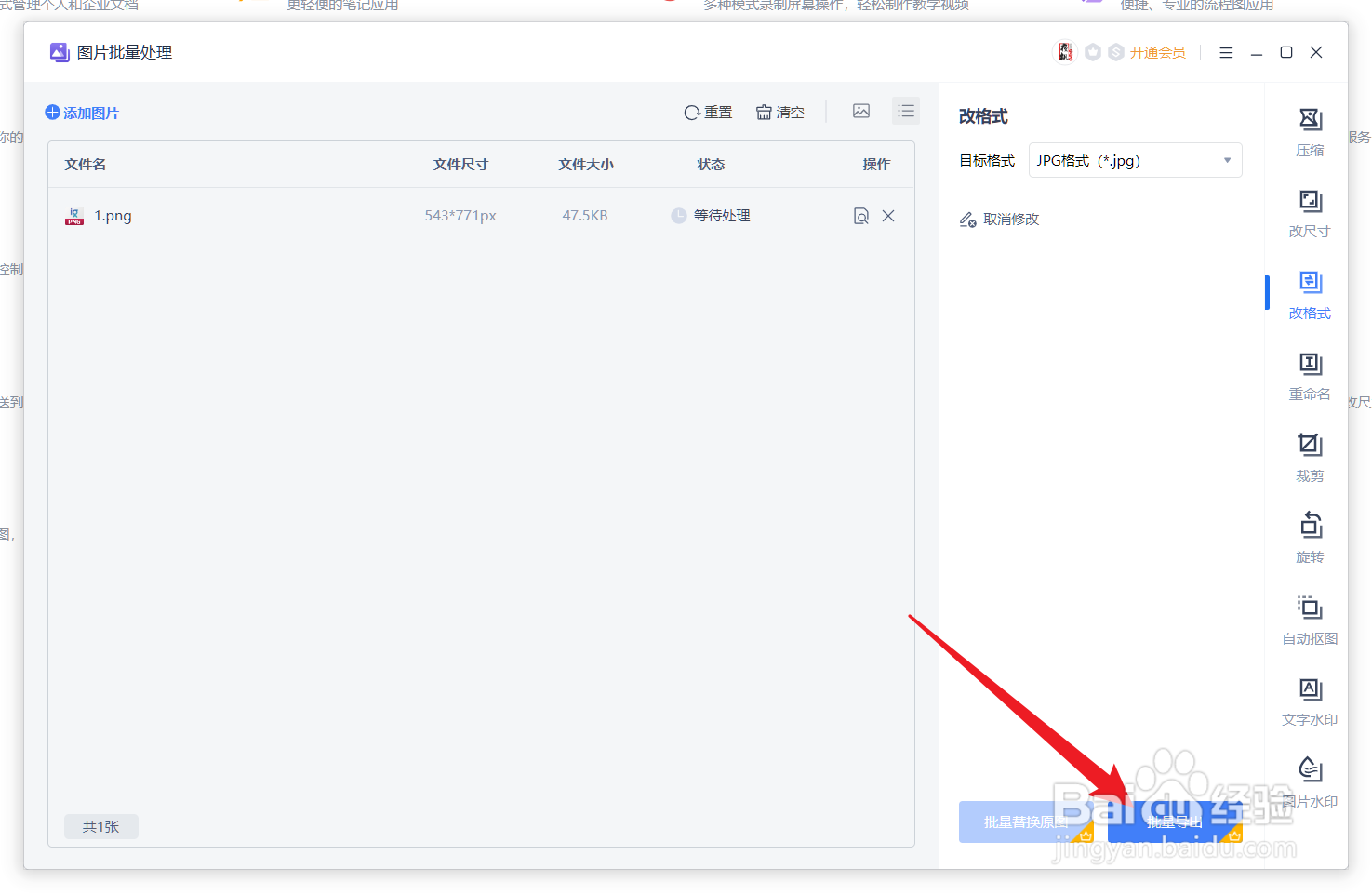
1、打开在线工具
使用百度浏览器打开转jpg在线工具。

2、点击选择文件
点击界面的选择文件。

3、点击jpg选项
添加图片,点击选择jpg选项。

4、点击转换按钮
点击界面的转换按钮完成操作。
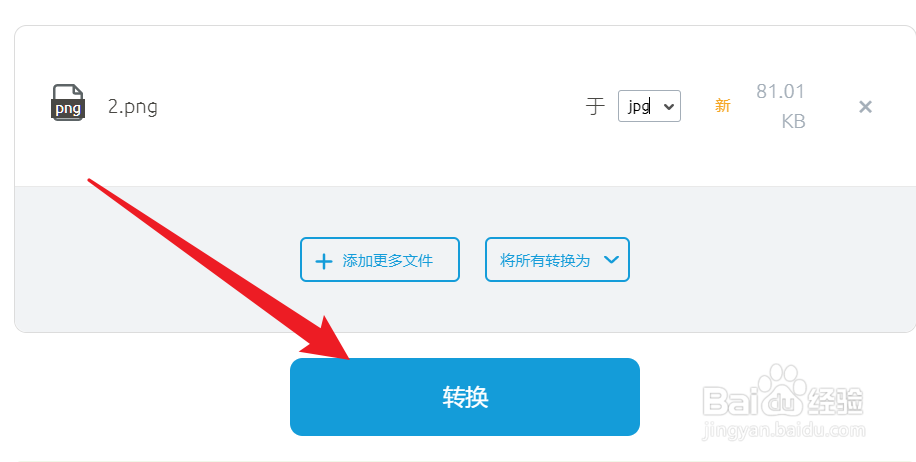
1、点击转JPG功能
点击打开格式工厂的转jpg功能。

2、点击添加文件
点击界面的添加文件。
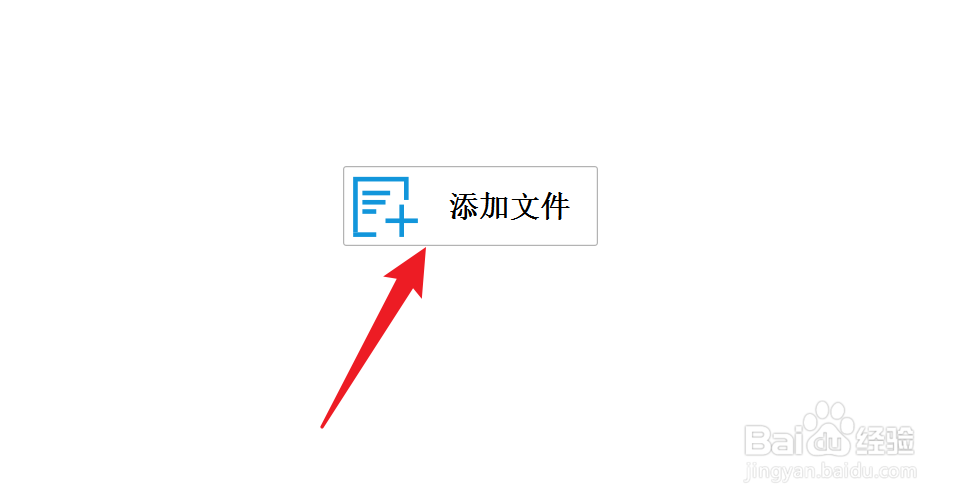
3、选择图片
点击选择需要转jpg的图片。
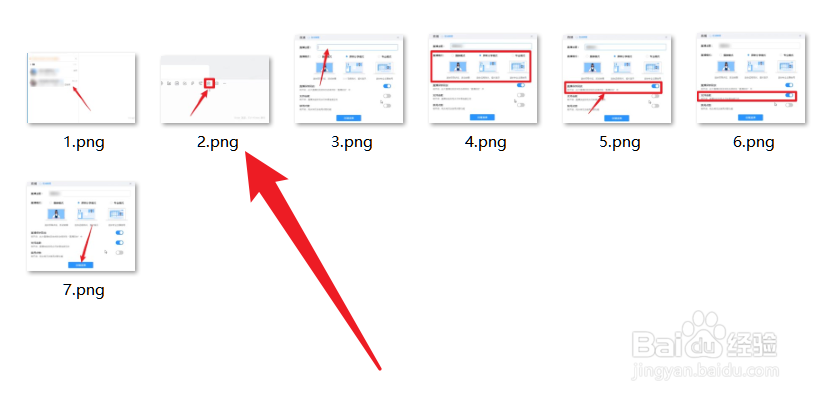
4、点击开始按钮
点击界面的开启按钮完成转换。

声明:本网站引用、摘录或转载内容仅供网站访问者交流或参考,不代表本站立场,如存在版权或非法内容,请联系站长删除,联系邮箱:site.kefu@qq.com。